Macromedia Flash 5 зертханалық сабақтары: интерфейс, сурет салу, бояу және түзулерді өңдеу


№1 Зертханалық сабақ
Тақырыбы: Интерактивті сабақтар
Macromedia Flash - интepaктивтiлiгi қoлдayлы құpылғaн вeктopлық гpaфикa нeгiзiндe aнимaциялaнғaн жoбaлapды құpyдaғы жәнe қoлдaнy кeзiндгi қapaпaйым, өтe қyaтты құpaл бoлып тaбылaды. Flash cypeтшiлep мeн дизaйнepлep құpғaн Web-тi aнимaция жәнe дыбыc жoбaлapымeн тoлықтыpyғa мүмкiндiк бepeтiн идeaл жұмыc инcтpyмeнтi бoлып тaбылaды.
Flash-пен танысуды комплектке кіретін интерактивті сабақтардан бастау неғұрлым пайдалы. Осылайша, нақты мысалдар жүзінде, төменде көрсетілген Macromedia Flash 5 (сурет. 1. 1), негізгі құралдарымен жұмыс икемділіктерін игеруге болады.
Сурет. 1. 1. Macromedis Flash 5 негізгі компоненттері.
1. "Құралдар" саймандар тақтасы.
2. "Уақыт шкаласы" уақыт диаграммасы.
3. "Кітапхана" кітапхана терезесі.
4. "Сахна" жұмыс аймағы.
Шолу
Сабақты үйренуге кірісу үшін командасындағы Help (Анықтама) ÞLessons (Сабақтар) Þ 1 Introduction (Кіріспе) таңдаңыз. Алдарыңызда 1. 2 суретте көрсетілген Flash терезесі ашылады.
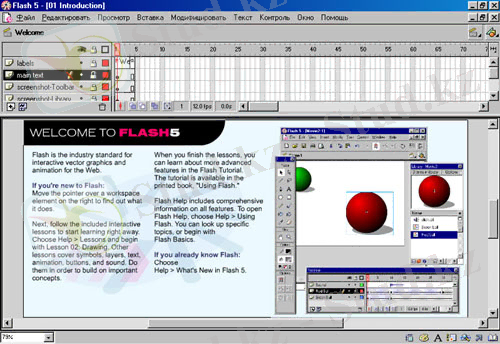
Cурет . 1. 2. Компоненттер сипатталуы бар Flash терезесі.
Интерфейстің кез келген элементіне курсорды апарып, оның сипатталуын оқып көруге болады. Оң жақ төменгі бөлікте сурет 1. 2 (және сурет 1. 1) Flash -тың негізгі төрт компоненті көрсетілген.
Жұмыс аймағы уақыт диаграммасында таңдалған кадрды бейнелейді. Жұмыс аймағында бейнелермен жұмыс істеп, фильм құра аласыз.
Кітапхана бейнелер, батырмалар, фильмдер фрагменттері бола алатын символдарды сақтау үшін арналған. Уақыт диаграммасы уақыт бойынша фильм мазмұнының өзгеру процессін бейнелейді. Мазмұнды ұйымдастыру үшін деңгейлер қолданылады. Toolbox панелінде мәтін мен графиканы құру және өзгертуге арналған құралдар орналасқан. Құралдар тақтасының төменгі бөлігінде таңдалған құралдың модификатор батырмалары шығады. Жұмыс аймағын максималды кеңейту үшін кітапхана, уақыт диаграммасы және құралдар жиыны терезесін экранның кез келген бөлігіне, соның ішінде қосымша терезесінен тыс жерге де орналастыруға болады.
Сабақтағы жаттығулар жұмыс аймағында (work area) орындалады. Іс жүзінде барлық сипатталған әрекеттерді үстелде орындау керек. Қалған жағдайлардың барлығында интерактивті сабақтардың іс жүзіндегі жұмыстардан ешқандай айырмашылығы жоқ. Сабақтың келесі бетіне көшу үшін жұмыс аймағындағы оң жаққа бағытталған бағдаршаны шертіңіз. Кері қайту үшін сол жаққа бағытталған бағдаршаны шертіңіз .
№2 Зертханалық сабақ
Тақырыбы: Сурет салу және бояу
Бірінші сабақ сурет салу және бояуға арналған. Help (Анықтама) Þ Lessons (Сабақтар) Þ 2 Drawing (Сурет салу ) командасын таңдаңыз. Сіз 1. 3-суретте көрсетілген Flash программасы терезесін көресіз.
Түзу, тіктөртбұрыш және овал салу
Line (Түзу), Rectangle (Тіктөртбұрыш) және Oval (Овал) құралдары басқа графикалық программалардағы сияқты қолданылады.
Құралдар тақтасындағы Oval (Овал) батырмасын басып жұмыс аймағына көшіңіз. Овал салыңыз. Түс және бояу жайлы әзірше алаңдамаңыз. Сабақты келесі бетіне көшіңіз.
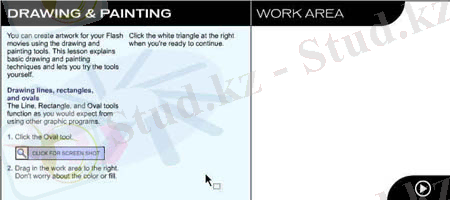
Сурет 1. 3. Бояу және сурет сабақтың бастапқы терезесі.
Құрал ерекшеленген жағдайда құралдар жиынының төменгі бөлігінде оның модификаторлары-құралды баптау батырмалары пайда болады.
2. Oval құралын және оның Stroke (Штрихт түсі) и Fill (Бояу түсі) модификаторларын дайындаңыз. Мысалда көрсетілге овалды салып көруге тырысайық. Stroke және Fill модификаторларын қолдану үшін сәйкес батырманы және палитрадағы түсті басыңыз.
3. Жұмыс аймағына көшіп овал салыңыз. Line және Rectangle құралдары да осылайша жұмыс істейді, тек олардың модификаторлары өзгеше.
4. Сабақтың келесі бетіне көшіңіз.
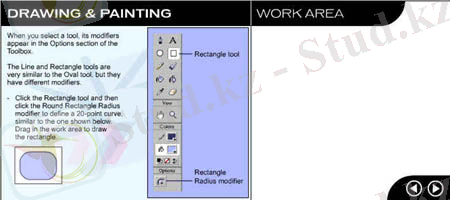
Сурет. 1. 4. Rectangle құралымен жұмыс.
5. Жұмыс аймағына көшіп, мысалда көрсетілген тіктөртбұрыш салыңыз. Содан кейін жұмыс аймағына оралып, Rectangle батырмасын басыңыз да, Rectangle Radius (Бұрыштардың доғалдығы) модификатор батырмасын басып, айналдыру қисығының нүктелер саны ретінде 20 мәнін енгізіңіз.
Pencil құралы
Pencil (Карандаш) құралы кез-келген пішіндегі фигуралар және түзулер салуға арналған.
Pencil құралын таңдаңыз, содан соң Pencil Mode (Карандаш режимі) модификатор батырмасын басып, 1. 5-суретте көрсетілгендей Straighten нұсқасын тандаңыз.
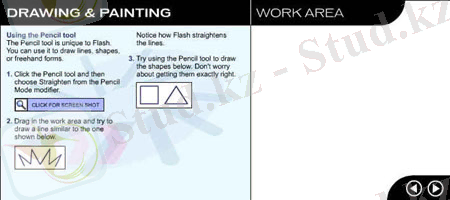
Сурет 1. 5. Кез келген пішіндегі түзулер салу
2. Мысалда көрсетілгендей жұмыс аймағында түзу салыңыз. Flash -тың сызықтарды қалай түзететініне назар аударыңыз.
3. Pencil құралы арқылы сызылған сызықтар сапасына назар аудармай, мысалда көрсетілген төртбұрыш және үшбұрышты салыңыз.
4. Pencil mode модификатор батырмасын басып, Smooth (Дөңгелектеу) нұсқасын тандаңыз және мысалда көрсетілген қисық сызықты бейнелеңіз. Flash-тың қисықтарды қалай дөңгелектейтініне назар аударыңыз. (сурет 1. 6)
5. Pencil mode модификатор батырмасын басып, Ink (Чернила) нұсқасын таңдаңыз және дәл сол сияқты түзу салыңыз.
Flash бұрынғыдай түзулерді дөңгелектегенмен нәтиже өзгергеніне назар аударыңыз.
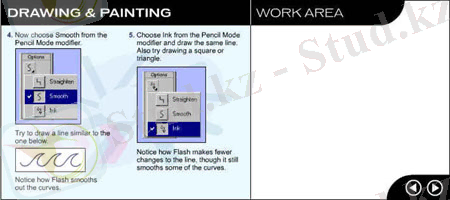
Сурет . 1. 6. Кез келген пішіндегі түзулер салу
№3 Зертханалық сабақ
Тақырыбы: Фигураларды бояу және бояумен құю
Brush (Кисть) құралы кәдімгі малярлық кисть сияқты сызықтар қалдырады. Brush батырмасын басып жұмыс аймағындағы фигураларды бояп жаттығыныз . (Сурет 1. 7)

Сурет 1. 7 . Бояу үлгілері.
Paint mode (Кисть режимі ) Paint Inside (Ішінде бояу) модификатор командасы бояу жүзеге асырылатын облысты құйып бояуға мүмкіндік береді. Бірақ егер бояу бос орында жүргізілсе, ешнәрсе өзгермейді.
Беттің сол жағында Paint mode модификаторларының торларының қолдану мысалдары көрсетілген.
Paint Bucket (Бояу) құралы боялған аймақтың түсін өзгертуге көмектеседі. Ол сондай-ақ контурмен шектелген түссіз аймақтарды таңдалған түске бояйды (сурет 1. 8) .
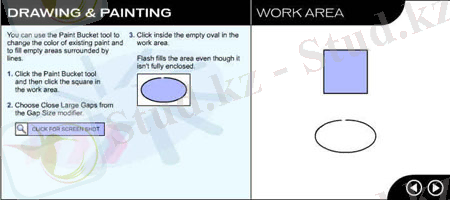
Сурет 1. 8 Құю
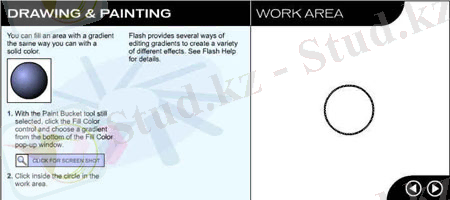
Сурет 1. 9 Градиентті құю нұсқасын таңдау және облысты толтыру
1. Paint Bucket батырмасын басып, жұмыс аймағындағы квадрат контурының ішінде шертіңіз.
2. Gaps (Аралықтар) модификаторының Close Large Gaps (Үлкен аралықтарды жабу) нұсқасын тандап, овалдың және жұмыс аймағының ішінде шертіңіз. Осылайша Flash бекітілмеген контурларды да бояуға мүмкіндік береді. Сіз қажетті контурды базалық түстер мен қатар градиентті түстермен де бояй аласыз.
3. Paint Bucket батырмасын басып тұрып, Fill Color (Құю түсі) палитрасында градиентті құю нұсқасын тандап, толтырылатын аймақтың ішінде шертіңіз (сурет 1. 9) .
Flash әртүрлі түстік эффектілерді құру үшін градиентті құюдың бірнеше жолын ұсынады.
№4 Зертханалық сабақ
Тақырыбы: Түзулерді өзгерту.
Stroke (Контур) панелі және Ink Bottle (Чернильница) құралы салынған түзудің қалыңдығын, түсін және стилін өзгертуге көмектеседі.
1. Windows (Терезелер) Þ Panels (Панельдер) Þ Stroke (Контур) командасын таңдап, ал ашылатын тізімдерде Line thickness (Түзу қалыңдығы) және Line Style ( Түзу стилі) арқылы түзудің қалыңдығы мен стилін таңдаңыз. Ink Bottle батырмасын басып, Line Color (Түзу түсі) модификаторы арқылы түзудің түсін тандаңыз.
2. Бояу құйғышқа айналған курсормен контур және жұмыс аймағында шертіңіз. (сурет 1. 10)
Контурға көрсетілген түзудің барлық сипаттамалары қолданылады.
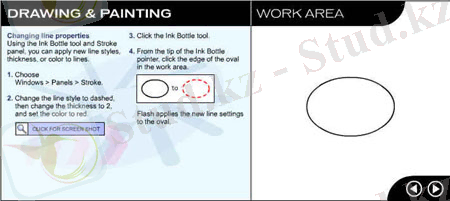
1. 10 . сурет Түзулерді өзгертуӨшіру
Eraser (Ластик) құралы түзулерді және құюды өшіреді. Оны тек түзулерді, тек құюды тандалған құю нұсқасын немесе шертілген құюды өшіретіндей етіп баптауға болады.
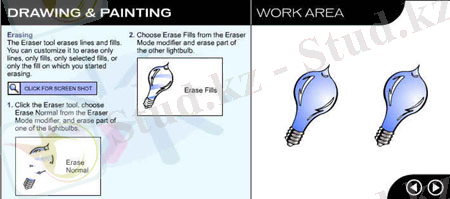
1. 11 сурет Өшіру
1. Eraser батырмасын басып, Erase Normal (Кәдімгі өшіру) нұсқасында Eraser Mode (Өшіру режимі) модификаторының нұсқасын тандаңыз және оны жұмыс аймағында қолданып көріңіз.
2. Erase Fills (Құюды өшіру) модификаторының Eraser Mode нұсқасын тандаңыз және контур ішіндегі құюды өшіріңіз. (сурет 1. 11)
3. Құюды тұтас өшіру үшін Faucet (Шашыратқыш) модификаторының нұсқасын тандап, контур ішінде содан соң жұмыс аймағында шертіңіз. Бұл модификатор түзулерді де өшіруге мүмкіндік береді. (сурет 1. 12)
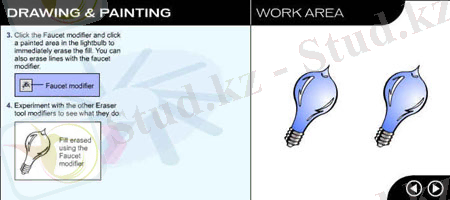
1. 12 сурет Faucet модификаторының әрекеті
4. Шыққан эффектілерге назар аудара отырып, модификаторлардың түрлі нұсқаларын қолданып көріңіз.
Түзулер мен фигураларды ерекшелеу.
Фигура немесе түзуді өзгерту үшін оны ерекшелеу керек. Ол Arrow (Бағдарша) немесе Lasso (Түйін) құралдары арқылы жүзеге асырылады.
1.
 Arrow
батырмасын басып, содан кейін жұмыс аймағындағы фигура центрінде шертіңіз. Ерекшеленген контур пунктирмен қоршалады.
Arrow
батырмасын басып, содан кейін жұмыс аймағындағы фигура центрінде шертіңіз. Ерекшеленген контур пунктирмен қоршалады.
- Іс жүргізу
- Автоматтандыру, Техника
- Алғашқы әскери дайындық
- Астрономия
- Ауыл шаруашылығы
- Банк ісі
- Бизнесті бағалау
- Биология
- Бухгалтерлік іс
- Валеология
- Ветеринария
- География
- Геология, Геофизика, Геодезия
- Дін
- Ет, сүт, шарап өнімдері
- Жалпы тарих
- Жер кадастрі, Жылжымайтын мүлік
- Журналистика
- Информатика
- Кеден ісі
- Маркетинг
- Математика, Геометрия
- Медицина
- Мемлекеттік басқару
- Менеджмент
- Мұнай, Газ
- Мұрағат ісі
- Мәдениеттану
- ОБЖ (Основы безопасности жизнедеятельности)
- Педагогика
- Полиграфия
- Психология
- Салық
- Саясаттану
- Сақтандыру
- Сертификаттау, стандарттау
- Социология, Демография
- Спорт
- Статистика
- Тілтану, Филология
- Тарихи тұлғалар
- Тау-кен ісі
- Транспорт
- Туризм
- Физика
- Философия
- Халықаралық қатынастар
- Химия
- Экология, Қоршаған ортаны қорғау
- Экономика
- Экономикалық география
- Электротехника
- Қазақстан тарихы
- Қаржы
- Құрылыс
- Құқық, Криминалистика
- Әдебиет
- Өнер, музыка
- Өнеркәсіп, Өндіріс
Қазақ тілінде жазылған рефераттар, курстық жұмыстар, дипломдық жұмыстар бойынша біздің қор #1 болып табылады.



Ақпарат
Қосымша
Email: info@stud.kz